Corregir la edición del registro ha sido deshabilitado por su error de administrador
Si recientemente ha intentado abrir el editor de registro de Windows y se le ha presentado el mensaje "" La edición del registro ha sido desactivada por su administrador ", ¡entonces no está solo! Este mensaje de error puede ocurrir por un par de razones diferentes, algunas de las cuales tienen una solución y otras no.
La mayoría de las veces verá esto en entornos corporativos donde el personal de TI ha bloqueado la computadora al deshabilitar la configuración y los servicios de Windows. Si se trata de una política expulsada por los servidores principales, puede ser muy difícil o imposible eludir. Sin embargo, ¡aún puedes intentarlo!
Otra razón importante por la que el registro se desactiva es debido a virus maliciosos. Al deshabilitar el acceso al registro, el virus puede evitar que el usuario repare su sistema.
En este artículo, voy a ir a través de un par de métodos diferentes que puede probar para permitir el acceso al registro.
Método 1 - Política de grupo
El primer método implica abrir el editor de políticas de grupo en Windows y verificar la configuración de acceso al registro. Desafortunadamente, el editor de políticas grupales solo está disponible en las versiones Professional, Ultimate y Pro de Windows 7 y Windows 8. Si tiene las ediciones Starter o Home, este método no funcionará.
Paso 1 : haga clic en Inicio y escriba gpedit.msc en el cuadro de búsqueda.

Paso 2 : Navegue a Configuración de usuario - Plantillas administrativas - Sistema .
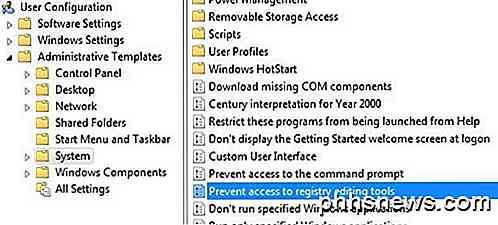
Paso 3 : en el panel de la derecha, haga doble clic en Evitar el acceso a las herramientas de edición del registro .
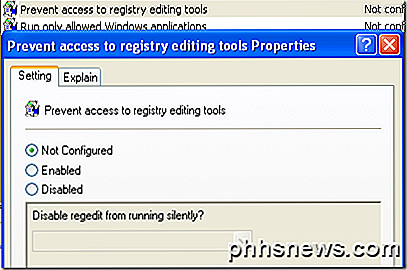
Paso 4 : si la configuración está establecida en Habilitada, puede cambiarla a No configurada o Desactivada .
Ahora intente ejecutar el editor de registro y ver si funciona. De lo contrario, vaya al símbolo del sistema (Inicio, Ejecutar, escriba cmd) y escriba gpupdate, pero solo si no se encuentra en un entorno corporativo. En una red corporativa, el comando gpupdate descargará nuevamente la configuración del servidor, lo que podría sobrescribir la configuración a Activado .
Puede intentar evitar recibir la configuración del servidor reiniciando su computadora, pero desconectando su tarjeta de red para que no pueda comunicarse con la red. También es posible que desee probar todo el procedimiento anterior mientras está desconectado de la red para asegurarse de que la política corporativa no anule la política local.
Si tienes una computadora en casa, entonces no tienes que preocuparte por todo esto, solo reinicia tu computadora y deberías poder editar el registro nuevamente.
Método 2 - Clave del registro
Incluso si no puede abrir el editor de registro de la GUI, hay una herramienta de línea de comandos de DOS llamada REG que le permite editar, actualizar y manipular el registro. Usando este comando, podemos intentar agregar una clave que habilite el registro. Haga clic en Inicio, escriba Ejecutar y pegue la siguiente línea en el cuadro Ejecutar :
REG agrega HKCU \ Software \ Microsoft \ Windows \ CurrentVersion \ Policies \ System / v DisableRegistryTools / t REG_DWORD / d 0 / f
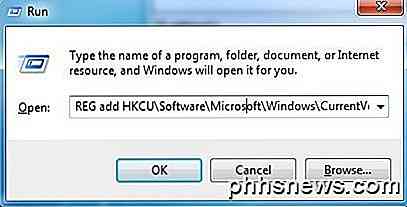
Ahora intente abrir el editor de registro y ver si es accesible. Es posible que deba reiniciar su computadora primero. Dado que Windows se está ejecutando, es posible que tenga problemas al usar este método.
Afortunadamente, hay formas de editar el registro sin conexión, lo que significa editar el registro sin tener que cargar Windows. Otro blog de buena tecnología ha escrito un artículo detallado sobre las diferentes formas de editar el registro fuera de línea, así que verifique si el método de ejecución del comando no funcionó. Si esto tampoco funcionó, ¡sigue leyendo!
Método 3 - Renombrar regedit
A veces, un programa de virus o malware simplemente evitará que el registro se cargue con el nombre del archivo EXE (regedit.exe). Esto es bastante fácil de eludir porque puede cambiar el nombre del archivo EXE a otra cosa, como regedit_new.exe, y cargar bien.
Puede encontrar el archivo ejecutable regedit en el directorio C: \ Windows . Como esta carpeta es una carpeta del sistema de Windows, no podrá simplemente hacer clic derecho y cambiarle el nombre. Recibirá un mensaje de error que le indicará que no tiene permiso de TrustedInstaller .
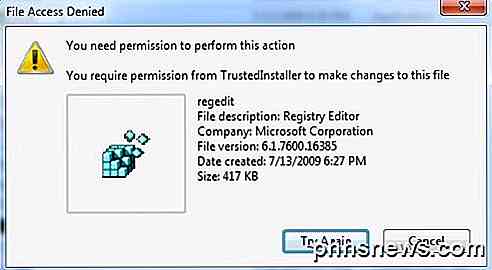
Para cambiar el nombre del archivo, tendrá que cambiar el propietario para usted y luego cambiar los permisos para obtener el Control total. He escrito todo el procedimiento para cambiar los permisos de TrustedInstaller para que pueda eliminar, cambiar el nombre o mover el archivo.
Además, verifique si regedit ya fue nombrado de otra manera como regedit.com . Algunos virus cambian el nombre del archivo .exe para que no se cargue cuando intenta ejecutarlo. En estos casos, simplemente cambie el nombre del archivo a regedit.exe y vea si funciona.
Método 4 - Symantec
Symantec tiene un archivo realmente antiguo del 2005 que todavía parece funcionar con este problema de registro. Algunos virus cambiarán las claves de registro del comando de shell para que cada vez que ejecute un archivo EXE, simplemente ejecute el virus. Este archivo reemplazará esas claves con los valores predeterminados originales. Una vez que lo descargue, simplemente haga clic derecho sobre él y elija Instalar .

Cuando abra el enlace de arriba, asegúrese de hacer clic derecho en el enlace UnHookExec.inf y elegir Guardar como, de lo contrario, simplemente cargará el contenido del archivo en su navegador web.
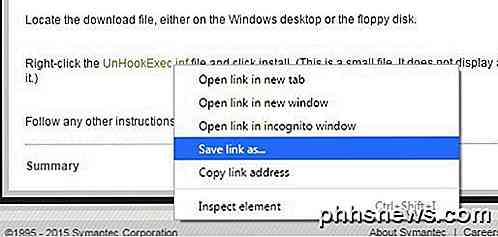
El tipo Guardar como ya debería estar configurado en Información de configuración, pero en caso de que no lo esté, cámbielo a eso.
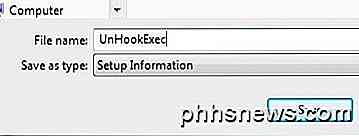
Hay otras maneras de intentar habilitar el registro, pero no he tenido éxito con ninguno de ellos y es por eso que no los menciono aquí. Si no se encuentra en un entorno corporativo, lo primero que debe hacer es instalar un software antivirus y antimalware para intentar eliminar cualquier programa malicioso que pueda estar causando el problema.
Consulte mis artículos anteriores que pueden ayudarlo a eliminar virus y malware:
El mejor software para eliminación de malware y spyware
Use Windows Defender sin conexión para eliminar virus
Cómo proteger su computadora de virus y malware
Si tiene alguna pregunta, no dude en publicar un comentario. ¡Disfrutar!

¿Cómo se puede encontrar la ubicación geográfica de una computadora usando la línea de comando?
Hay muchas maneras de conocer la ubicación de una computadora desde su dirección IP, pero ¿cómo se puede hacer si usted Decidir usar la línea de comando para encontrar la información? La publicación de preguntas y respuestas SuperUser de hoy tiene algunas sugerencias útiles para ayudar al lector a encontrar la información que desea.

Facebook ahora tiene dos bandejas de entrada de mensajes "ocultos", así es cómo acceder a ellos
Es posible que haya escuchado que hay una bandeja de entrada de Facebook algo desconocida donde potencialmente se mueren montones de mensajes filtrados. Resulta que en realidad hay dos. Aquí le mostramos cómo asegurarse de recibir todos sus mensajes. Las cosas cambian y, con ello, Facebook. Hace poco tiempo, Internet rebosaba de una bandeja de entrada "oculta" y "secreta" que contenía un tesoro de mensajes perdidos.



